Создание пользовательской отчетной формы
Рассмотрим создание пользовательской отчетной формы на примере отчета о теплопотреблении на объекте учета, который включает две точки учета системы теплоснабжения и одну точку учета системы ГВС.
ШАГ 1. Откройте справочник отчетных форм (пункт меню Справочник → Отчетные формы) и нажмите кнопку ![]() для вызова помощника по созданию отчетной формы.
для вызова помощника по созданию отчетной формы.
ШАГ 2. Выберите тип отчетной формы Ведомость параметров для Объекта учета.

ШАГ 3. В качестве способа создания отчетной формы выберите Вручную.

ШАГ 4. Для системы теплоснабжения выберите две точки учета, а для системы ГВС - одну.

ШАГ 5. В качестве отображаемых параметров выберите теплоту.
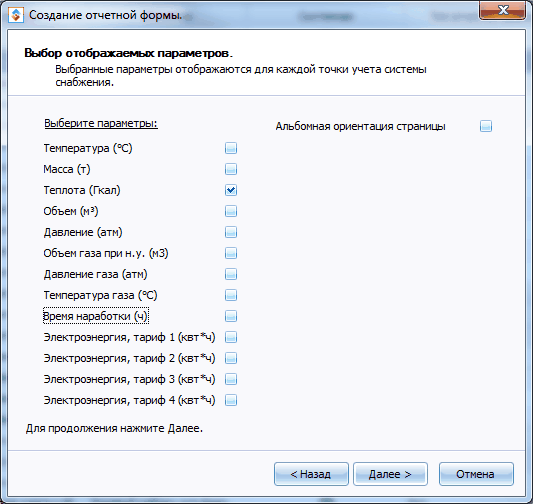
ШАГ 6. На открывшейся последней закладке помощника нажмите кнопку Готово.
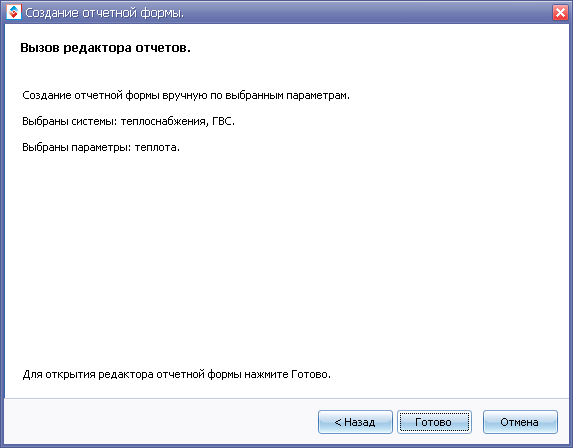
ШАГ 7. Откроется редактор отчетных форм с автоматически созданной заготовкой.
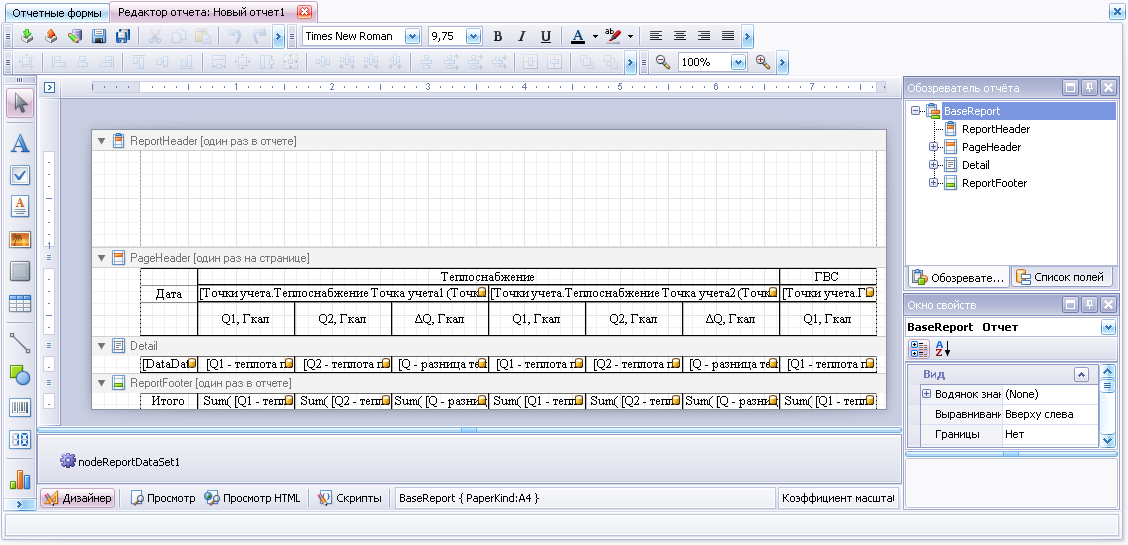
ШАГ 8. После удаления колонок Q1 и Q2 для обеих точек учета системы теплоснабжения отчетная форма примет вид:

ШАГ 9. Переименуйте заголовки колонок, заменив ΔQ на ΔQ1 и ΔQ2 для точек учета системы теплоснабжения. Для этого надо изменить свойства Текст соответствующих ячеек в последней строке секции PageHeader. В секцию ReportHeader добавьте две метки. Одну из них свяжите с полем Название объекта учета.
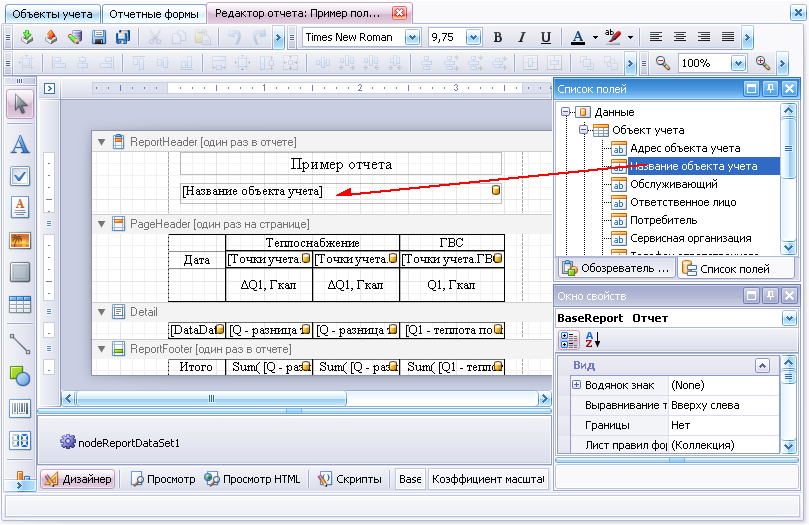
ШАГ 10. Для изменения формата вывода выберите требуемую ячейку в секции Detail и щелкните кнопкой мыши на контекстной метке.
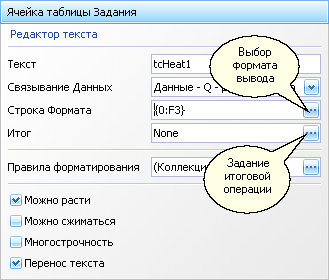
Для задания итоговой операции выберите требуемую ячейку в секции ReportFooter и щелкните кнопкой мыши на контекстной метке. Затем откройте Редактор сводки, щелкнув на кнопке в строке Итог. В списке Сводки функций выберите требуемую функцию, в окне Форматирование строки задайте формат вывода. Задайте область применения итоговой функции. Для завершения нажмите кнопку ОК.
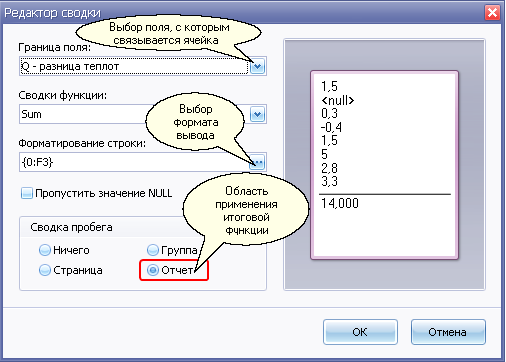
ШАГ 11. Для сохранения отчета в базе данных, с целью его последующего использования в системе ЛЭРС УЧЁТ, нажмите кнопку на панели инструментов редактора отчетов. В открывшемся окне задайте наименование и описание отчетной формы. Нажмите кнопку ОК для сохранения или Отмена - для отказа от сохранения и возврата в режим редактирования.

Примечание
Сохраненная отчетная форма автоматически добавляется в список доступных отчетных форм.
Закрыв с редактором, вернетесь на список отчетных форм.